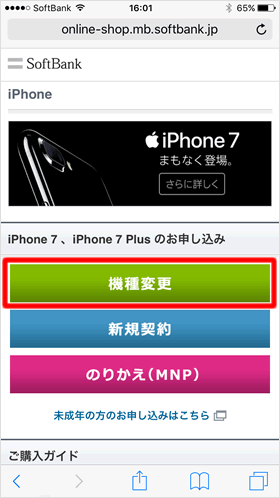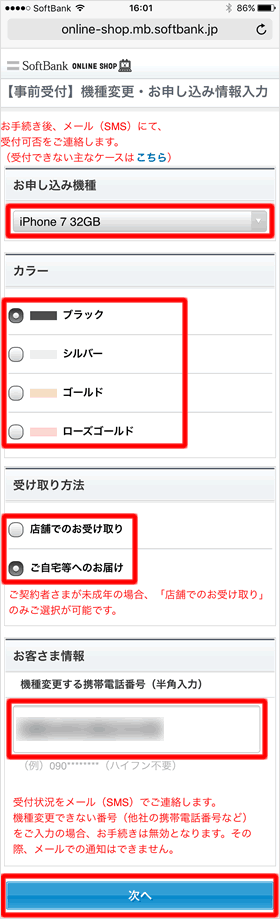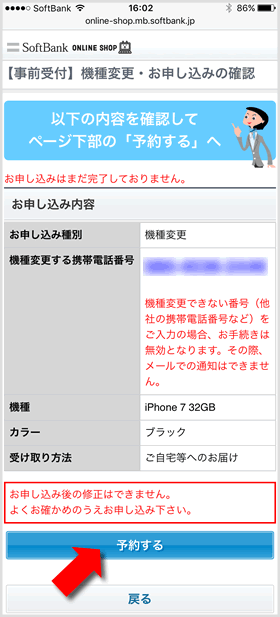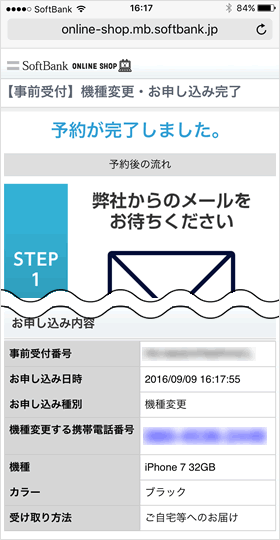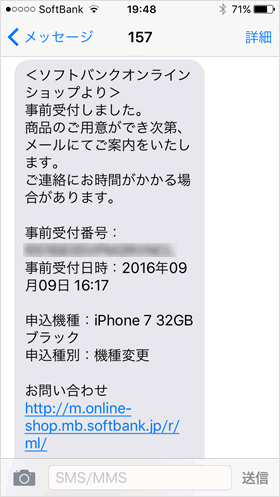[解説] iPhone 7 / 7 Plusの予約方法 全手順 - ソフトバンクオンラインショップ
9日16時1分からiPhone 7 / 7 Plusの予約受付が始まりました。早速、ソフトバンクオンラインショップで機種変更予約をしたので、その流れをご紹介したいと思います。
機種変更予約に必要なものは携帯電話番号のみ。新規契約とMNPの場合は、契約者名、生年月日、連絡先、メルアド。料金プランやキャンペーンの申し込みなど、ややこしい話は一切ないので、予約完了まで1分もかかりません。また、本契約にかかわるような内容を入力することも無いため、本契約の案内が届いても、ほうっておけば自動的にキャンセルされます。
では、早速、ソフトバンクオンラインショップにアクセスしましょう。
【機種変更】を選択
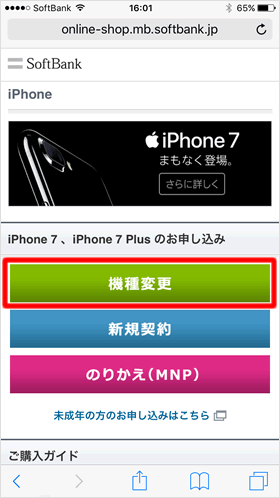
オンラインショップの画面が開いたら、【機種変更】をタップします。
申込み情報を入力する
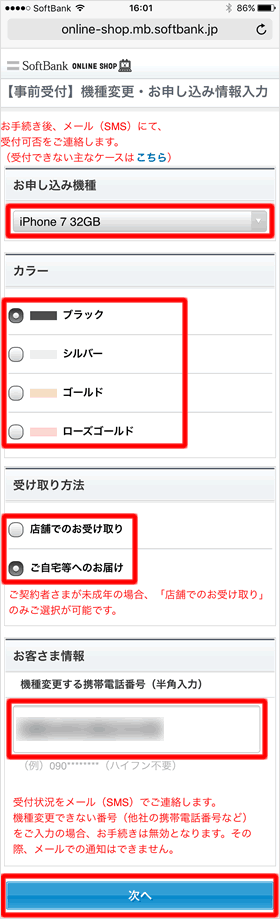
情報入力画面が開きます。入力項目は以下の4つ。
1. 申し込み機種
2. カラー
3. 受け取り方法(店頭または自宅)
4. 機種変更する携帯番号
ちなみに、申し込み機種に「iPhone 7 32GB」を選択すると、カラーの欄にジェットブラックは表示されません。ジェットブラックは128GBと256GBのみになります。
入力が終わったら、画面下の【次へ】をタップしてください。
申し込み内容を確認する
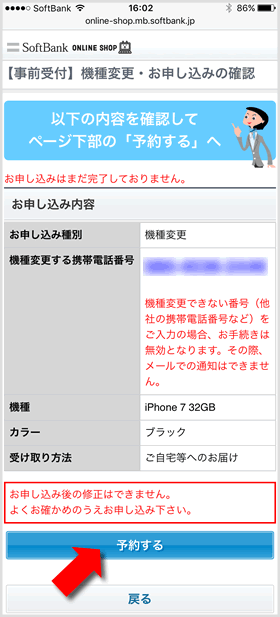
申し込み内容の確認画面が開きます。問題なければ【予約する】をタップします。
予約完了
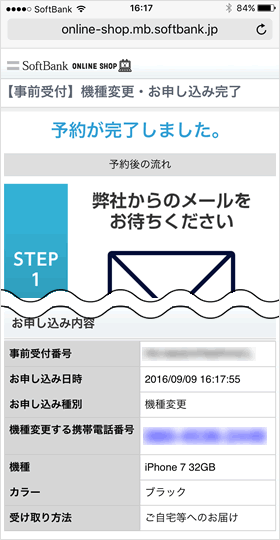
以上で、申し込みは完了です。事前受付番号をなくさないように、画面のキャプチャをとっておくかメモしておきましょう。
SMSが届く
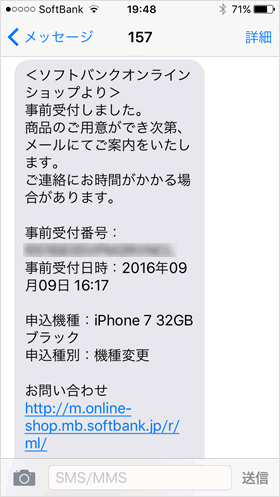
しばらくすると、申し込み内容が記されたメッセージがSMSで届くので、保管しておきましょう!
予約後はメールの受信設定をお忘れ無く